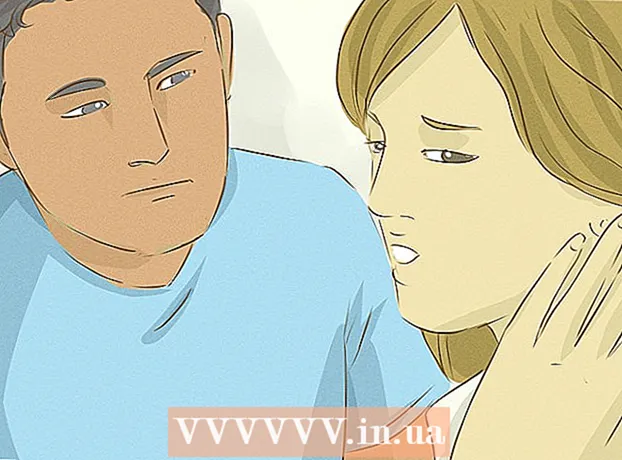Автор:
Roger Morrison
Дата На Създаване:
5 Септември 2021
Дата На Актуализиране:
1 Юли 2024

Съдържание
- Стъпвам
- Метод 1 от 2: Активиране на визуализации на изображения
- Метод 2 от 2: Поправете повредените проби
- Съвети
- Предупреждения
Тази wikiHow ви учи как да преглеждате изображения в папки с Windows 10. Въпреки че визуализациите на снимки трябва да се показват по подразбиране, те могат да бъдат деактивирани в някои версии на Windows 10. Можете да активирате визуализации от настройките на File Explorer, въпреки че винаги ще трябва да се уверите, че вашата папка е организирана с опция за изглед, която поддържа визуализации на миниатюри.
Стъпвам
Метод 1 от 2: Активиране на визуализации на изображения
 Отворете File Explorer
Отворете File Explorer  Отворете папката си. Използвайте лявата колона с папки във File Explorer, за да отидете в папката, чиито изображения искате да прегледате.
Отворете папката си. Използвайте лявата колона с папки във File Explorer, за да отидете в папката, чиито изображения искате да прегледате.  Щракнете върху раздела Статуя. Това може да се намери в лявата страна на прозореца на File Explorer. В горната част на прозореца ще се появи меню.
Щракнете върху раздела Статуя. Това може да се намери в лявата страна на прозореца на File Explorer. В горната част на прозореца ще се появи меню.  кликнете върху Настроики. Това е икона на бяло поле с отметки и може да се намери в горния десен ъгъл на прозореца. Кликването върху него ще отвори изскачащ прозорец.
кликнете върху Настроики. Това е икона на бяло поле с отметки и може да се намери в горния десен ъгъл на прозореца. Кликването върху него ще отвори изскачащ прозорец.  Щракнете върху раздела Статуя. Тази опция може да бъде намерена в горната част на изскачащия прозорец.
Щракнете върху раздела Статуя. Тази опция може да бъде намерена в горната част на изскачащия прозорец.  Поставете отметка в квадратчето „Винаги да се показват икони, никога миниатюри“. Можете да го намерите в групата „Файлове и папки“ в долната част на прозореца.
Поставете отметка в квадратчето „Винаги да се показват икони, никога миниатюри“. Можете да го намерите в групата „Файлове и папки“ в долната част на прозореца. - Ако не виждате това поле, първо щракнете двукратно върху заглавието „Файлове и папки“, за да го отворите.
- Ако това поле вече е отметнато, може да се наложи първо да поправите повредения кеш на миниатюри.
 кликнете върху За да кандидатстватеи след това нататък Добре. Можете да намерите и двете опции в долната част на прозореца. Това ще приложи вашите настройки и ще затвори прозореца.
кликнете върху За да кандидатстватеи след това нататък Добре. Можете да намерите и двете опции в долната част на прозореца. Това ще приложи вашите настройки и ще затвори прозореца.  Уверете се, че вашата папка показва правилната опция за показване. За да видите визуализациите на миниатюри, папката ви трябва да показва файлове и папки с помощта на поддържана опция за изглед (като., Изключително големи икони). За да промените текущата настройка на дисплея, направете следното:
Уверете се, че вашата папка показва правилната опция за показване. За да видите визуализациите на миниатюри, папката ви трябва да показва файлове и папки с помощта на поддържана опция за изглед (като., Изключително големи икони). За да промените текущата настройка на дисплея, направете следното: - Щракнете върху раздела Статуя.
- Щракнете върху една от следните опции „Форматиране“: Изключително големи икони, Големи икони, Нормални икони, Плочки за под или Съдържание.
Метод 2 от 2: Поправете повредените проби
 Знайте кога това е необходимо. Windows 10 поддържа кеш с миниатюри за всеки от файловете на вашия компютър; ако този кеш се повреди, изображенията на вашите папки може да не се покажат правилно. Ако вече сте опитали да активирате визуализации на изображения, изчистването на кеша на миниатюрите може да реши проблема.
Знайте кога това е необходимо. Windows 10 поддържа кеш с миниатюри за всеки от файловете на вашия компютър; ако този кеш се повреди, изображенията на вашите папки може да не се покажат правилно. Ако вече сте опитали да активирате визуализации на изображения, изчистването на кеша на миниатюрите може да реши проблема.  Отворете Старт
Отворете Старт  Отворете Почистване на диска. Тип Почистване на диска след това щракнете Почистване на диска когато се появи като резултат от търсенето в горната част на прозореца Старт. Ще се отвори изскачащ прозорец.
Отворете Почистване на диска. Тип Почистване на диска след това щракнете Почистване на диска когато се появи като резултат от търсенето в горната част на прозореца Старт. Ще се отвори изскачащ прозорец. - Може да се наложи да щракнете върху иконата за почистване на диска, когато се появи в лентата на задачите, за да отворите изскачащия прозорец.
 Превъртете надолу и поставете отметка в квадратчето „Миниатюри“. Можете да премахнете отметката от останалите полета в главния прозорец, но трябва да се постави отметка на „Миниатюри“.
Превъртете надолу и поставете отметка в квадратчето „Миниатюри“. Можете да премахнете отметката от останалите полета в главния прозорец, но трябва да се постави отметка на „Миниатюри“.  кликнете върху Добре. Този бутон е в долната част на прозореца.
кликнете върху Добре. Този бутон е в долната част на прозореца.  кликнете върху Изтрий файловете когато бъдете подканени. Тогава Disk Cleanup ще започне да изтрива миниатюрите от кеша на вашия компютър.
кликнете върху Изтрий файловете когато бъдете подканени. Тогава Disk Cleanup ще започне да изтрива миниатюрите от кеша на вашия компютър.  Изчакайте миниатюрите да завършат изтриването. Това може да отнеме няколко минути, особено ако никога преди не сте изтривали миниатюри. Ако изскачащият прозорец изчезне, можете да продължите.
Изчакайте миниатюрите да завършат изтриването. Това може да отнеме няколко минути, особено ако никога преди не сте изтривали миниатюри. Ако изскачащият прозорец изчезне, можете да продължите.  Отворете папката по ваше предпочитание. Отидете до папката, в която искате да се показват миниатюрите. След като екранът се освежи, трябва постепенно да визуализирате изображенията си.
Отворете папката по ваше предпочитание. Отидете до папката, в която искате да се показват миниатюрите. След като екранът се освежи, трябва постепенно да визуализирате изображенията си.  Активирайте визуализациите на изображения ако е необходимо. Ако все още не виждате миниатюри, може да се наложи да изключите настройката „Винаги да се показват икони, никога миниатюри“ и да се уверите, че вашата папка използва правилната опция за показване.
Активирайте визуализациите на изображения ако е необходимо. Ако все още не виждате миниатюри, може да се наложи да изключите настройката „Винаги да се показват икони, никога миниатюри“ и да се уверите, че вашата папка използва правилната опция за показване.
Съвети
- Визуализациите на изображенията са активирани по подразбиране в повечето версии на Windows 10.
Предупреждения
- Повреден кеш с миниатюри може да възникне по различни причини, като например актуализация на системата или вирус.